

|
В |
приведенном |
|
ниже |
списке |
|
перечислены |
адреса |
распространенных белорусских и российских поисковых систем: |
|
|||||||
· |
all.by |
|
· |
br.by |
|
· |
zubr.com |
|
· |
poisk.com |
|
· |
tut.by |
|
· |
tochka.by |
|
· |
belpages.com |
· |
yandex.ru |
|
· |
google.com |
|
|
· |
rambler.ru |
|
· |
punto.ru |
|
· |
yahoo! russia.ru |
|
· |
gogo.by |
|
· |
|
|
· |
|
|
Для осуществления просмотра Web-страниц используется программное |
|
||||||
обеспечение, |
называемое браузерами. |
Одним |
из наиболее |
известных |
|||
представителей данной группы программ являетсяInternet |
Explorer. Это |
|
|||||
приложение включено в пакет офисных программMicrosoft Office, поэтому |
|
||||||
доступно |
каждому. Оно |
позволяет |
просматриватьWeb-страницы |
с |
|||
информацией |
различной |
природы(текст, |
графику, |
звук, |
видео), |
|
|
автоматически запоминает адреса просмотренных страниц в папкеЖурнал,
дает возможность пользователю самостоятельно фиксировать адре
любимых страниц в структуре папокИзбранное или в виде кнопок на панели Ссылки. Кроме того, Internet Explorer дает возможность публикации созданных Web-страниц в сервисе WWW.
1.1 Работа с папкой Сетевое окружение
Задание 1. Выявить сетевое имя своего компьютера, компьютеров других аудиторий своего учебного корпуса, других корпусов. Сохранить найденную информацию в файле Имена.txt.
Р е к о м е н д а ц и и п о в ы п о л н е н и ю
·Создайте личную папкуФАМИЛИЯ (укажите свою фамилию) для размещения в ней всех создаваемых далее папок. В личной папке создайте папку Internet для размещения в ней файлов по изучаемой теме.
·На Рабочем столе откройте окноСвойства папки Мой компьютер из контекстного меню на ярлыке папки. Найдите полное имя своего компьютера на вкладке Имя компьютера.
5

Внимание! В окне Свойства папки Мой компьютер информацию изменять нельзя!
· В папке Internet создайте текстовый файлИмена. Запишите в нем имя своего компьютера с расшифровкой его кодировки, например:
Имя компьютера Lab010906005: 1 – номер учебного корпуса, 906 – номер аудитории,
5 – номер компьютера в аудитории.
· Откройте папку Сетевое окружение щелчком по пиктограмме на Рабочем столе. Откройте содержимое домена Research по иерархии папок:
Вся сеть / Microsoft Windows Network / Research и найдите в нем свой компьютер, компьютеры своей аудитории, компьютеры других учебных корпусов. Изучите структуру имен компьютеров своей аудитории.
Задание 2. Найти на компьютере № 1 соседней аудитории самый маленький файл с расширением.doc, скопировать его в папкуInternet с именем
Малыш.
Р е к о м е н д а ц и и п о в ы п о л н е н и ю
·Откройте окно поиска командой Пуск/Найти (Поиск)/Файлы и папки.
·Укажите критерии поиска: имя файла – *.doc; имя папки (поле Поиск в) –
сетевое имя компьютера №1 соседней аудитории, выбрав его с помощью
кнопки [Обзор] в папке Сетевое окружение из содержимого домена
Research. Нажмите [Найти].
·Отсортируйте найденные файлы по размеру в окнеРезультаты поиска с
помощью команды Вид/Упорядочить значки/Размер.
·Скопируйте найденный самый маленький файл в свою папкуInternet и
назовите его Малыш.
Задание 3. Создать в папке Internet ярлык к папке Мои документы (или к диску D:) компьютера № 1 своей или соседней аудитории.
Р е к о м е н д а ц и и п о в ы п о л н е н и ю
· Через папку Сетевое окружение найдите и выделите папкуМои
6

документы (или к диск D:) компьютера № 1 своей или соседней аудитории.
Скопируйте ее в буфер.
· Установите курсор в папкуInternet и выполните команду контекстного меню Вставить ярлык. Проверьте работоспособность ярлыка двойным
щелчком мыши.
1.2 Открытие Web-страницы и сохранение найденной
информации
Задание 4. Настроить рабочую среду браузера Internet Explorer. |
|
|
|
|||||||||
|
|
Р е к о м е н д а ц и и п о в ы п о л н е н и ю |
|
|
|
|
||||||
· Откройте |
браузер Internet |
Explorer щелчком |
по |
пиктограмме |
на панели |
|||||||
задач или |
на |
Рабочем |
|
столе |
или командой |
главного Windowsменю |
|
|||||
Пуск/Программы/… /Internet Explorer. |
|
|
|
|
|
|
||||||
· Убедитесь, что в |
окнеInternet |
Explorer |
отображаются |
обязательные |
||||||||
элементы интерфейса: строка состояния, строка меню. Если они отсутствуют, |
|
|||||||||||
активизируйте их командой Вид/Панели. |
|
|
|
|
|
|
||||||
· Изучите |
интерфейс |
программы. |
Обратите |
внимание |
на |
состав меню, |
||||||
панели инструментов. |
|
|
|
|
|
|
|
|
|
|
||
· Измените отображение подписей кнопок командой контекстного меню на |
||||||||||||
панели инструментов Настроить панель команд (Настройка): |
|
|
|
|||||||||
- измените |
состав |
и |
очередность |
расположения |
|
кнопок |
пане |
|||||
инструментов командой Добавление и удаление команд: удалите все |
||||||||||||
элементы |
из |
панели |
инструментов, расставьте |
кнопки |
в |
ниже |
||||||
перечисленном порядке, поочередно выбирая их из спискаИмеющиеся |
|
|||||||||||
кнопки |
и |
перемещая |
в |
списокПанель |
инструментов |
кнопкой |
||||||
[Добавить]: |
|
|
|
|
|
|
|
|
|
|
|
|
1. Домой |
|
|
3. Размер шрифта |
|
5. Печать |
|
|
|
||||
2. Во весь экран |
|
4. Разделитель |
|
6. Копировать |
|
|
||||||
Примечание. |
Если |
команда Добавление |
и удаление |
команднедоступна, то нужно |
||||||||
включить доступ к ней командой меню Вид/Панели/Командная строка.
7
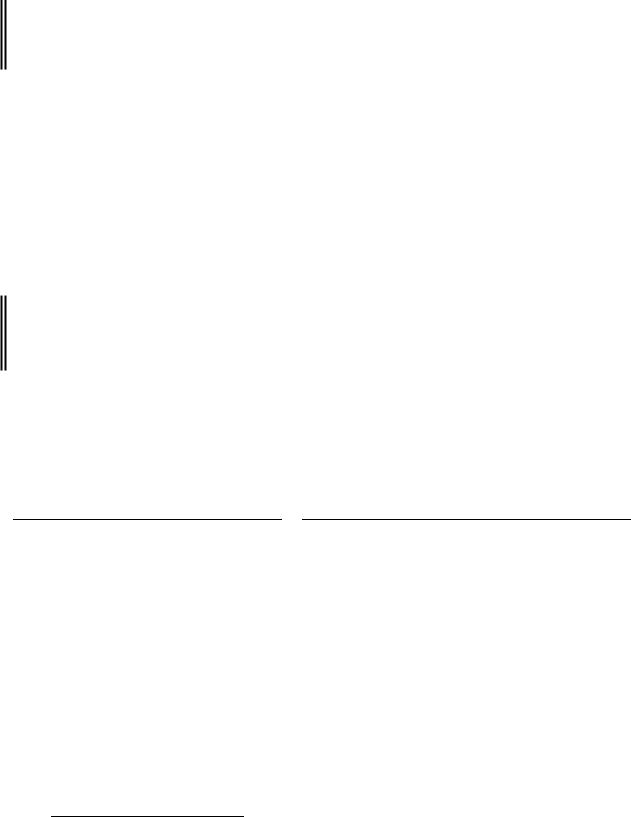
· Активизируйте панель Ссылки2 из менюВид, при необходимости
измените ее местоположение.
Примечание. Перемещение панели Ссылки возможно только при отключении флажка
Закрепить панель инструментов в меню Вид/Панели.
Задание 5. На сайте БГЭУwww.bseu.by просмотреть информацию об университете и своем факультете.
Р е к о м е н д а ц и и п о в ы п о л н е н и ю
·Откройте сайт университета, введя его адресwww.bseu.by в адресную строку браузера и нажав клавишу [Enter]. Обратите внимание на индикаторы в строке состояния во время открытия.
·Найдите на открытойWeb-странице гиперссылки и переместитесь с их помощью на другие Web-страницы. Найдите, таким образом, интересующую вас информацию о своем факультете и университете.
Задание 6. На сайте БГЭУ найти страницу об изучаемой дисциплине КИТ и
сохранить ее в виде Web-страницы КИТ_1.html в папке Internet.
Р е к о м е н д а ц и и п о в ы п о л н е н и ю
·Вернитесь на главную страницу сайта с помощью соответствующей гиперссылки или кнопки [Назад].
·С помощью последовательности гиперссылок Факультеты, Факультет финансов и банковского дела, кафедра информационных технологий,
Компьютерные информационные технологии откройте главную страницу
изучаемой дисциплины КИТ.
·Сохраните открытую страницу в своей папке:
-выполните команду Файл/Сохранить как;
-в окне Сохранение веб-страницы откройте папку Internet;
-в поле Имя файла введите его название КИТ_1;
-в списке Тип файла выберите Веб-страница, полностью и нажмите кнопку [Сохранить].
2 Панель Ссылки предусмотрена не во всех версиях браузера Internet Explorer.
8
